
まず、ムームードメインを開いてください。
こちらの画面が開きますので、
右上の「ログイン」ボタンを押しましょう。
「ID」、「パスワード」を入力して、ログインをクリック。
こちらの画面にある、「取得」をクリックします。
(プルダウンで下に色々出てきますが、無視してそのままクリック!)
次は、こちらの画面で、
あなたがお好みのドメインを打ち込んで、「検索」を押します。
すると、「.com」以外にも、
たくさん出てきます。
○が付いているドメインなら、取得可能です。
日本で使う場合のオススメは、
- 「.com」
- 「.net」
- 「.jp」
あたりでしょうか。
このドメインだと、「.com」は少し高いですね。
希望のドメインがあれば、「○」の部分をクリックしましょう。
今回は、安い「.net」を選びました。
この画面に切り替わるので、
「WHOIS公開情報」は、「弊社の情報を代理公開する」でそのまま。
「ネームサーバ(DNS)」も、そのままでOKです。
WHOIS情報の注意点
WHOIS情報とは、ドメインを持っている人の情報の事。
名前や住所、メールアドレスなど、
完全に個人情報。
個人情報を知られると大変!
ですので、ムームードメインが代わりに、
自社の情報を公開してくれる、と言う事なんです。
下に行きます。
「ムームーメール」は、使わなくても大丈夫。
無料のフリーメールが、世の中にはたくさん出回っていますから(笑)
▶︎アフィリエイトに一つは必須!Gメールのアカウント作成方法!
「お支払い」は、
- 銀行振込
- コンビニ決済
- クレジットカード決済
がありますが、便利で管理もしやすいので、
クレジットカード決済がオススメです。
▶︎楽天カード
![]()
ドメイン価格も、ちゃんと確認して・・・
※クーポンは、LINEなどでムームードメインを登録しておいたら
送られてくることがあります。
「自動更新設定」は、どちらでもかまいません。
私の場合、以前に更新通知メールを見落として、
更新出来なかったことがあるので、
自動更新にしています・・・^^;
「次のステップへ」をクリックします。
レンタルサーバー契約も、おすすめ提案されますが、
しなくても、大丈夫です。
ただ、ムームードメインの場合、
ロリポップを契約がおすすめです。
「ドメインとサーバーの紐付け」
と言う、面倒な作業の必要がなくなりますので、
すぐに使えるようになります。
「次のステップへ」をクリックします。
契約情報の最終確認が表示されるので、
問題なければ、
「「利用規約、ムームーメール利用特約」に同意します。」
にチェックを入れて、「お支払いへ」をクリックします。
(ムームーメールの契約をしなくても、こちらにチェックを入れてください。)
クレジットカード情報が出てきますので、
問題なければ「取得する」をクリックします。
無事に、ドメイン取得が出来ました。
お疲れ様でした^^






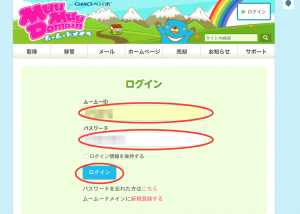
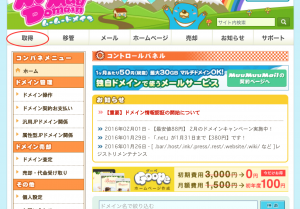
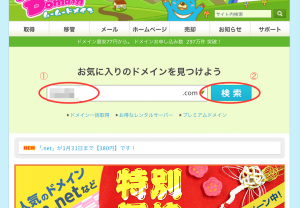
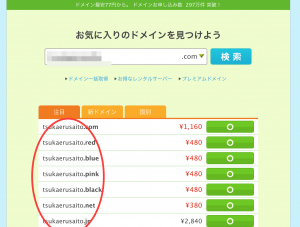
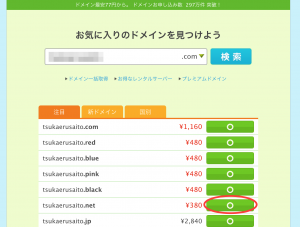
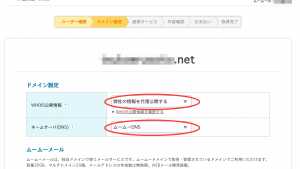
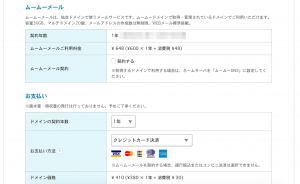
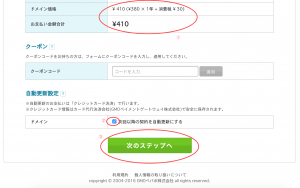
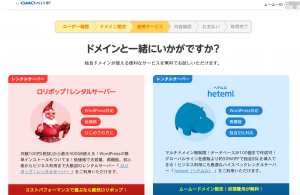
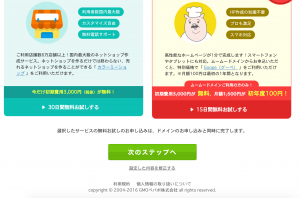
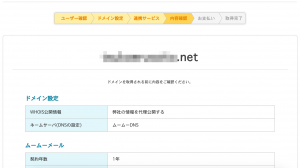
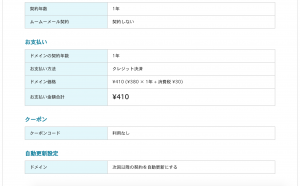
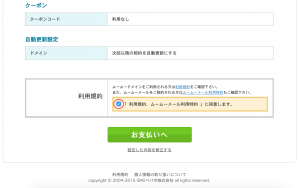
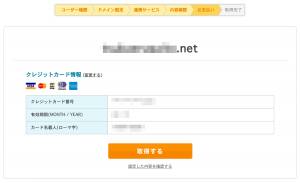
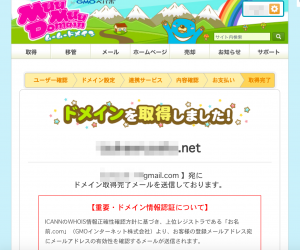
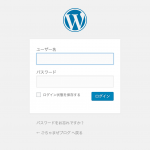



コメントフォーム